- Pengarang Lauren Nevill [email protected].
- Public 2023-12-16 18:53.
- Terakhir diubah 2025-01-23 15:20.
Microsoft Word atau hanya "Word" adalah editor teks untuk membuat, mengedit, melihat dokumen dalam format teks. Editor memiliki sejumlah alat yang memungkinkan Anda memformat dokumen, termasuk mengubah latar belakang halaman.
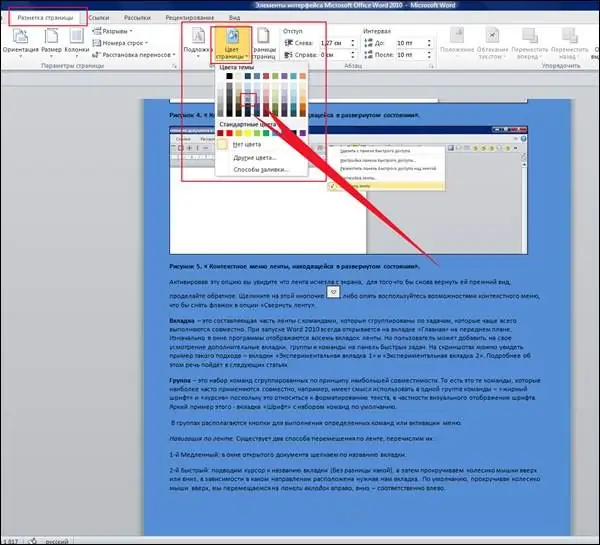
Dengan bantuan aplikasi kantor ini, Anda dapat membuat latar belakang halaman yang transparan atau melukisnya dengan nada apa pun, atau memilih paragraf dengan mengisinya dengan warna apa pun. Fungsi ini mungkin diperlukan untuk memberikan individualitas teks, untuk menarik perhatian pembaca pada beberapa poin.
Kami memutuskan untuk membuat latar belakang halaman di "Word", buka menu dan lihat ikon "desain" yang terletak di panel atas editor. Untuk mengisi fragmen dengan warna, pilih, lalu buka jendela "batas halaman" dan pilih pengaturan yang diperlukan: batas - warna - parameter (paragraf) - isi - "ok".
Bahkan lebih mudah untuk membuat latar belakang di halaman penuh Word menjadi lebih mudah. Buka Desain - Warna Halaman dan pilih warna yang Anda inginkan. Itu saja, sudah selesai. Jika Anda ingin membuat dokumen lebih menarik, klik "isi metode", di jendela tarik-turun pilih opsi yang diinginkan dari yang diusulkan:
- gradien - isian yang berubah dengan lancar, tersedia dua warna, ada blanko yang sudah jadi;
- tekstur - Anda dapat memilih dari sampel yang diusulkan atau mengunggah file Anda dari folder;
- desain berpola - Anda dapat membuat bayangan dan latar belakang dalam berbagai warna;
- menggambar - diatur dengan analogi dengan pola.
Saat memuat gambar, dimensi penting. Gambar kecil akan diulang beberapa kali, sedangkan gambar besar, sebaliknya, tidak akan ditampilkan sepenuhnya. Selanjutnya, tentukan warna dan nada yang diinginkan, jenis goresan (horizontal, vertikal, diagonal), klik "ok".
Kembali ke posisi awal - membuat latar belakang putih juga tidak sulit. Klik ikon: warna halaman - tanpa warna. Latar belakang akan memberikan halaman tampilan yang menarik - "Word" menawarkan contoh, serta kemampuan untuk menyesuaikan parameter Anda: bahasa, teks, font.






